Όλα για το iOS 26

Η Apple παρουσίασε το iOS 26 – μια σημαντική ενημέρωση με ολοκαίνουργιο σχεδιασμό από αδιαφανές γυαλί, πιο έξυπνες εμπειρίες και βελτιώσεις σε γνωστές εφαρμογές.
Όταν εγκαθιστάτε μια εφαρμογή, δεν είναι κάτι ασυνήθιστο για την εφαρμογή να ζητά συγκεκριμένες άδειες. Εάν κατεβάσετε μια εφαρμογή επεξεργασίας φωτογραφιών, θα χρειαστεί άδεια για πρόσβαση στη συλλογή της συσκευής σας. Ωστόσο, όταν βιάζεστε, μπορεί να παραλείψετε να διαβάσετε τη συναίνεση που ζητά η εφαρμογή.
Εάν θέλετε να ελέγξετε ποιες εφαρμογές έχουν πρόσβαση στην κάμερα και το μικρόφωνο της συσκευής σας, ακολουθήστε τα βήματα. Ποιος ξέρει, ίσως έχετε εφαρμογές που έχουν πρόσβαση σε αυτές όταν δεν υπάρχει λογικός λόγος για τον οποίο θα έπρεπε.
Δείτε ποιες εφαρμογές μπορούν να έχουν πρόσβαση στην κάμερα και το μικρόφωνο της συσκευής σας
Τα καλά νέα είναι ότι ο έλεγχος για να δείτε ποια δικαιώματα έχει μια εφαρμογή είναι εύκολος και γρήγορος. Οπότε ακόμα κι αν βιάζεσαι, είναι κάτι που μπορείς να κάνεις και να τσεκάρεις τη λίστα με τις υποχρεώσεις σου.
Ανοίξτε την εφαρμογή Ρυθμίσεις του Android και μεταβείτε στο Απόρρητο, ακολουθούμενη από την επιλογή Διαχείριση δικαιωμάτων. Εκεί, θα δείτε όλους τους διαφορετικούς τύπους αδειών. Για παράδειγμα, πατήστε στην επιλογή κάμερας.
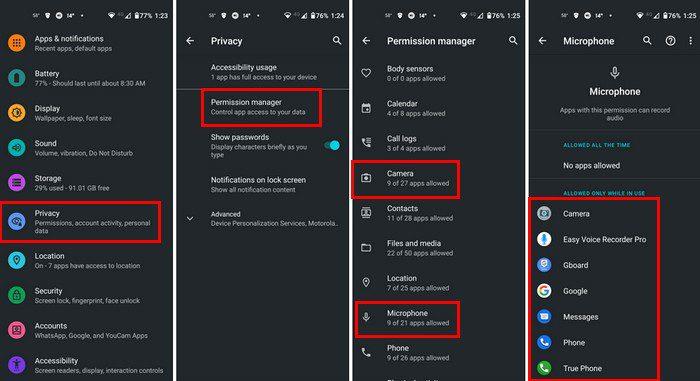
Εκεί θα δείτε μια λίστα με όλες τις εφαρμογές που έχουν άδεια πρόσβασης στην κάμερά σας. Εάν είναι μια εφαρμογή που δεν χρησιμοποιείτε σχεδόν καθόλου, το καλύτερο που μπορείτε να κάνετε είναι να την απεγκαταστήσετε. Εκτός από το ότι η εφαρμογή δεν έχει πρόσβαση στην κάμερά σας, θα ελευθερώσετε επίσης πολύτιμο χώρο στη συσκευή σας.
Ωστόσο, εάν δεν είστε έτοιμοι να αποχωριστείτε την εφαρμογή, μπορείτε να αλλάξετε την άδεια. Για να το κάνετε αυτό, πατήστε στην εφαρμογή και επιλέξτε μια επιλογή από τη λίστα.
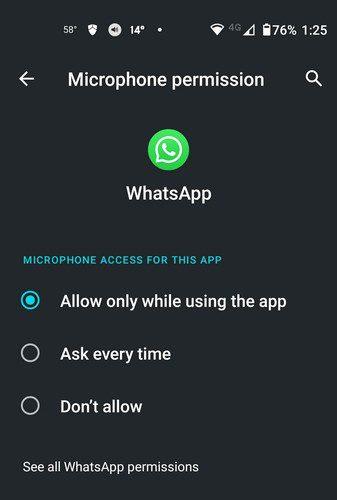
Για να διατηρήσετε την εφαρμογή αλλά να μην της επιτρέψετε να έχει πρόσβαση στην κάμερα ή το μικρόφωνο, απλώς επιλέξτε την επιλογή Να μην επιτρέπεται. Αυτό είναι το μόνο που υπάρχει σε αυτό. Εάν υπάρχει άλλη άδεια που θέλετε να δείτε, απλώς ακολουθήστε τα ίδια βήματα.
συμπέρασμα
Ίσως να μην το σκεφτείτε δεύτερη φορά όταν αποδεχτείτε την άδεια και απλώς να το επιτρέψετε. Αλλά, αν δεν διαβάσετε τα πάντα, δεν ξέρετε σε τι συμφωνείτε. Εάν έχετε αμφιβολίες, ξέρετε πώς μπορείτε να ελέγξετε ποιες εφαρμογές έχουν πρόσβαση σε τι. Εάν δεν αισθάνεστε άνετα με μια άδεια, μπορείτε πάντα να απεγκαταστήσετε την εφαρμογή. Ποια άδεια σας ανησυχεί περισσότερο; Μοιραστείτε τις σκέψεις σας στα παρακάτω σχόλια και μην ξεχάσετε να μοιραστείτε το άρθρο με άλλους στα μέσα κοινωνικής δικτύωσης.
Η Apple παρουσίασε το iOS 26 – μια σημαντική ενημέρωση με ολοκαίνουργιο σχεδιασμό από αδιαφανές γυαλί, πιο έξυπνες εμπειρίες και βελτιώσεις σε γνωστές εφαρμογές.
Οι φοιτητές χρειάζονται έναν συγκεκριμένο τύπο φορητού υπολογιστή για τις σπουδές τους. Δεν θα πρέπει μόνο να είναι αρκετά ισχυρός για να αποδίδει καλά στην ειδικότητα που έχουν επιλέξει, αλλά και αρκετά μικρός και ελαφρύς για να τον μεταφέρουν όλη μέρα.
Σε αυτό το άρθρο, θα σας καθοδηγήσουμε πώς να ανακτήσετε την πρόσβαση στον σκληρό σας δίσκο σε περίπτωση βλάβης. Ας ακολουθήσουμε!
Με την πρώτη ματιά, τα AirPods μοιάζουν ακριβώς με οποιαδήποτε άλλα πραγματικά ασύρματα ακουστικά. Αλλά όλα αυτά άλλαξαν όταν ανακαλύφθηκαν μερικά λιγότερο γνωστά χαρακτηριστικά.
Η προσθήκη ενός εκτυπωτή στα Windows 10 είναι απλή, αν και η διαδικασία για ενσύρματες συσκευές θα είναι διαφορετική από ό,τι για ασύρματες συσκευές.
Όπως γνωρίζετε, η μνήμη RAM είναι ένα πολύ σημαντικό μέρος του υλικού ενός υπολογιστή, λειτουργώντας ως μνήμη για την επεξεργασία δεδομένων και είναι ο παράγοντας που καθορίζει την ταχύτητα ενός φορητού ή επιτραπέζιου υπολογιστή. Στο παρακάτω άρθρο, το WebTech360 θα σας παρουσιάσει μερικούς τρόπους για να ελέγξετε για σφάλματα μνήμης RAM χρησιμοποιώντας λογισμικό στα Windows.
Ετοιμάζεστε για μια βραδιά παιχνιδιών, και θα είναι μεγάλη - μόλις αποκτήσατε το "Star Wars Outlaws" στην υπηρεσία streaming GeForce Now. Ανακαλύψτε την μόνη γνωστή λύση που σας δείχνει πώς να διορθώσετε το σφάλμα GeForce Now κωδικός 0xC272008F για να μπορέσετε ξανά να παίξετε παιχνίδια της Ubisoft.
Αν δεν είστε σίγουροι αν πρέπει να αγοράσετε AirPods για το τηλέφωνο Samsung σας, αυτός ο οδηγός μπορεί σίγουρα να βοηθήσει. Η πιο προφανής ερώτηση είναι αν τα δύο είναι συμβατά, και η απάντηση είναι: ναι είναι!
Η διατήρηση του εξοπλισμού σας σε καλή κατάσταση είναι απαραίτητη. Ακολουθήστε αυτές τις χρήσιμες συμβουλές για να διατηρήσετε τον εκτυπωτή 3D σας σε άριστη κατάσταση.
Η συντήρηση των εκτυπωτών 3D είναι πολύ σημαντική για να επιτύχετε τα καλύτερα αποτελέσματα. Ακολουθούν κάποιες σημαντικές συμβουλές που πρέπει να έχετε υπόψη.






